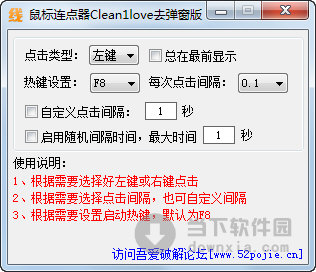Win11系如何解除网络限制?Win11系统解除网络限制教程下载
很多用户在更新win11系统之后发现网络不能快速使用的问题,这是怎么回事?其实是系统默认为你进行了限制,针对这个问题,知识兔小编下面就给大家带来详细的解除网络限制教程,出现同样问题的用户一起来看看吧。
win11网速限制怎么解除:
1、首先按下快捷键“win+r”打开运行,输入:gpedit.msc。

2、然后知识兔你就可以进入打开本地策略组。

3、展开管理模板,并点击下面的“Qos数据包计划程序”。

4、然后知识兔栓剂右侧的“限制可保留带宽”进入其窗口。

5、最后选择界面中的“已启用”并设置带宽限制为“0”,知识兔点击确定即可。

以上就是win11系统解除网络限制教程,解除网速限制之后你就可以尽情地连接网络了。
下载仅供下载体验和测试学习,不得商用和正当使用。

![PICS3D 2020破解版[免加密]_Crosslight PICS3D 2020(含破解补丁)](/d/p156/2-220420222641552.jpg)



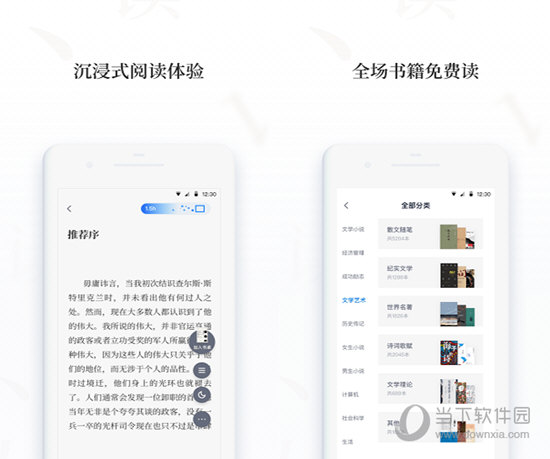
![钢铁收割破解版[亲测能玩]_钢铁收割 破解版(包含全部DLC)](http://www.android69.com/d/file/p/2021/08-11/202109271827339258.jpg)